
Ajurien asentaminen kannettavaan tietokoneeseen on yksi pakollisista toiminnoista. Jos tätä ei ole tehty, laitteen hyvä osa ei pysty toimimaan oikein. Lenovo G560: lle ei ole vaikea löytää oikeaa ohjelmistoa, ja artikkeli harkitsee tärkeimpiä ja nykyisiä menetelmiä.
Etsi ja lataa ajurit Lenovo G560: een
Useimmiten käyttäjät ovat kiinnostuneita tällaisista tiedoista ikkunoiden asentamisen jälkeen, mutta monet haluavat vain suorittaa asennetun ohjelmiston nopean tai valikoivan päivityksen. Seuraavaksi analysoimme jatkuvasti vaihtoehtoja siitä, miten voit löytää ja asentaa kuljettajia, aloittaa yksinkertaiset ja yleiset menetelmät ja päättyy monimutkaisemmalla. Sinun on valittava itsellesi sopiva, ottaen huomioon toimitettujen ohjeiden tavoitteen ja ymmärrys.Tapa 1: Valmistajan virallinen sivusto
Tämä on ensimmäinen ja ilmeisin tapa. Se turvataan sekä uusille tulokkaille että melko kokeneille käyttäjille. Ylivoimainen enemmistö kannettavien tietokoneiden valmistajien sijoittaa verkkosivuillaan erityinen tuki-osa, jossa kuljettajat ja muut ohjelmistot ovat käytettävissä.
Lenovolla on myös arkisto, mutta et löydä G560-mallia siellä, on vain olennainen versio - G560E. Alkuperäinen G560 on sivuston arkistossa vanhentuneina mallina, jota ohjelmisto ei enää päivitetä. Kuitenkin, että kuljettajat ovat julkisesti pääsy kaikkiin tämän mallin omistajille ja uusin Windows - 8. Kymmeni omistajat voivat yrittää asentaa edelliseen versioon suunniteltu päivityksen tai siirtyä muihin tämän artikkelin menetelmiin.
Lenovon ajurien avoin arkiston osa
- Avaa Lenovo Internet -sivu lähetetylle linkille ja etsi laiteohjaintiedostomatriisiyksikkö. Heidän pudotusluettelot valitsevat seuraavat tiedot:
- Tyyppi: Kannettavat ja tabletit;
- Sarja: Lenovo G-sarja;
- Suhteajat: Lenovo G560.
- Taulukko kaikkien laitteiden kaikkien ohjaimien luettelossa näkyy alla. Jos etsit jotain erityistä, määritä kuljettajan tyyppi ja käyttöjärjestelmä. Kun sinun on ladattava kaikki, ohita tämä vaihe.
- Keskittyminen käyttöjärjestelmän versioon jollakin kaiuttimessa, vuorotellen lataa ohjaimet kannettavan tietokoneen komponentteihin. Linkki esitetään sinisen tekstin muodossa.
- Tallenna suoritettava tiedosto tietokoneellesi ja tee sama muiden komponenttien kanssa.
- Ladatut tiedostot eivät tarvitse olla purkaminen, ne ovat edelleen käynnissä ja asetetaan, kun kaikki asentajan ohjeet.
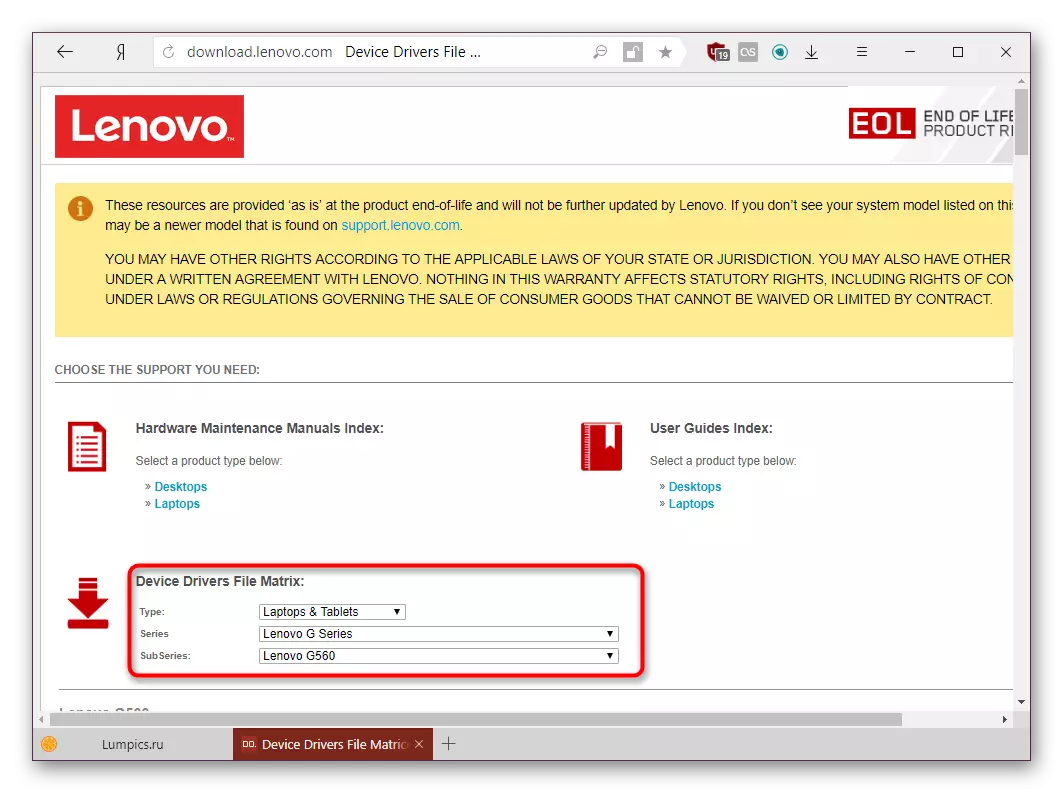
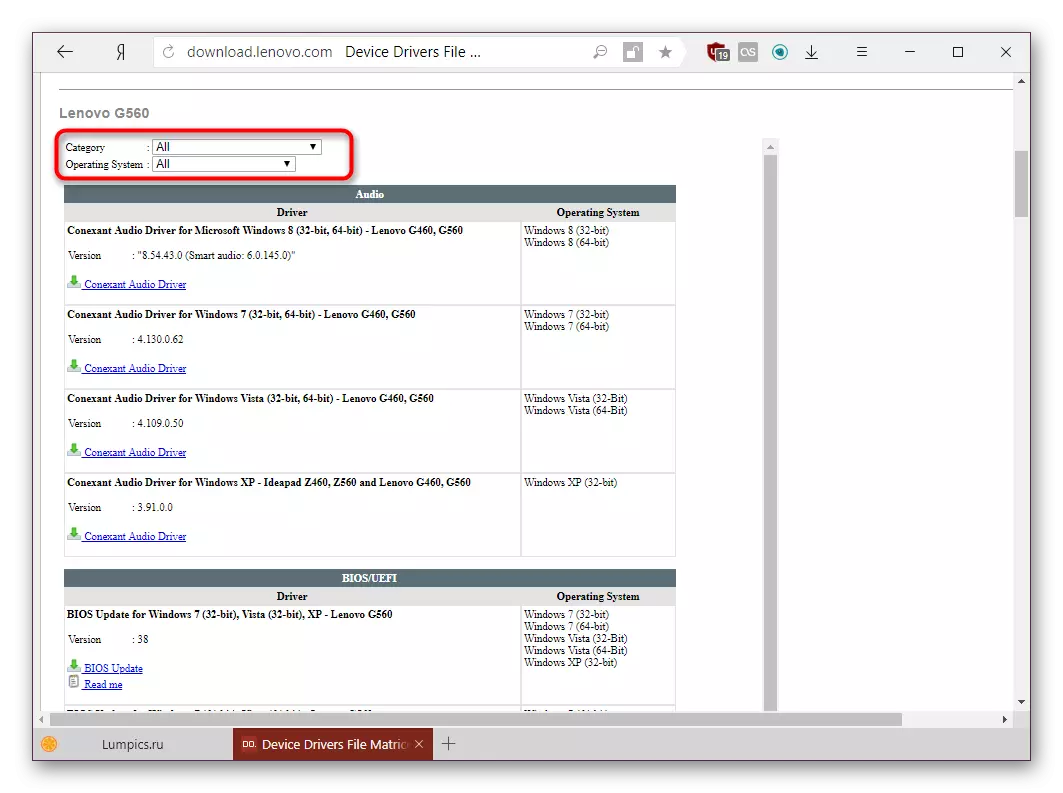
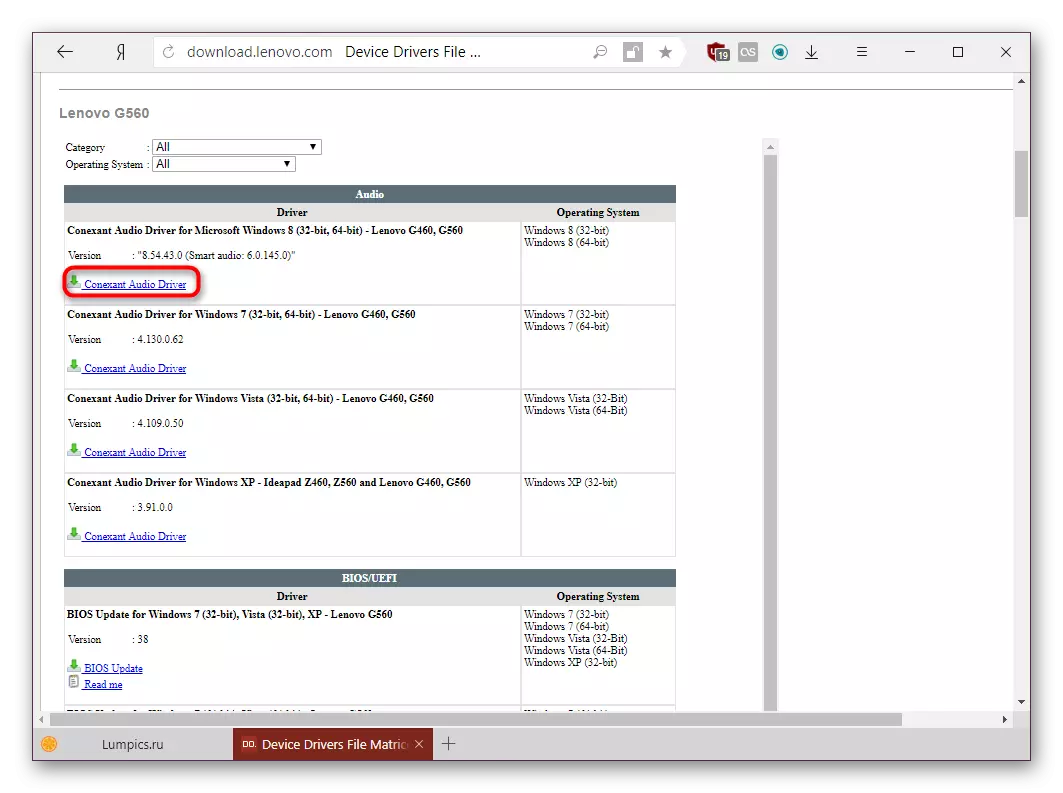
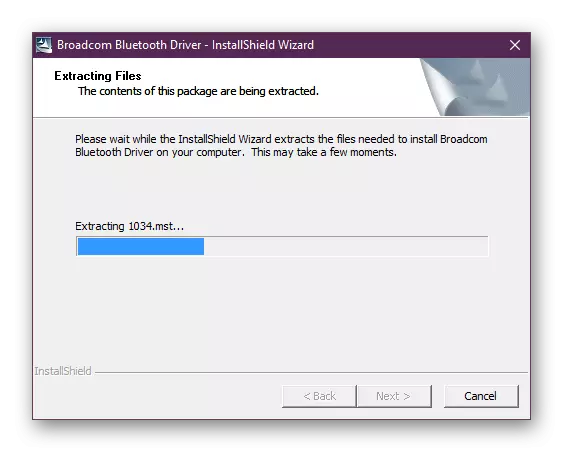
Melko yksinkertainen menetelmä, joka tarjoaa EXE-tiedostoja, jotka voidaan välittömästi asentaa tai tallentaa tietokoneeseen tai flash-asemaan. Tulevaisuudessa ne voivat olla hyödyllisiä tulevien OS-uudelleenasennusten tai vianmäärityksen kannalta. Se ei kuitenkaan ehdottomasti nimetä tätä vaihtoehtoa, joten käännymme vaihtoehtoisiin ratkaisuihin tehtävään.
Tapa 2: Online-skannaus
Lenovo yksinkertaistaa hakea oman online-skannerinsa vapauttamista. Tulosten mukaan se näyttää tarvittavien laitteiden tiedot. Yrityksen suosituksesta älä käytä Microsoft Edge Web -selainta tätä varten - se on virheellisesti vuorovaikutus sovelluksen kanssa.
- Toista vaiheet 1 - 3 ensimmäisestä menetelmästä.
- Napsauta Automaattinen ohjaimen päivitys "-välilehteä.
- Napsauta nyt "Aloita skannaus".
- Sinun täytyy odottaa jonkin aikaa, ja lopussa voit tarkastella käytettävissä olevien päivitysten luetteloa, ladata ne analogisesti edellisellä tavalla.
- Saatat kohdata virheen, jossa palvelu ei pysty analysoimaan. Tietoja tästä näkyy vieritysikkunassa.
- Jos haluat korjata tämän, asenna palvelu-apuohjelma klikkaamalla "Hyväksy".
- Lataa Lenovo Service Bridge Installer ja suorita se.
- Seuraa asennusohjelman vinkkejä.
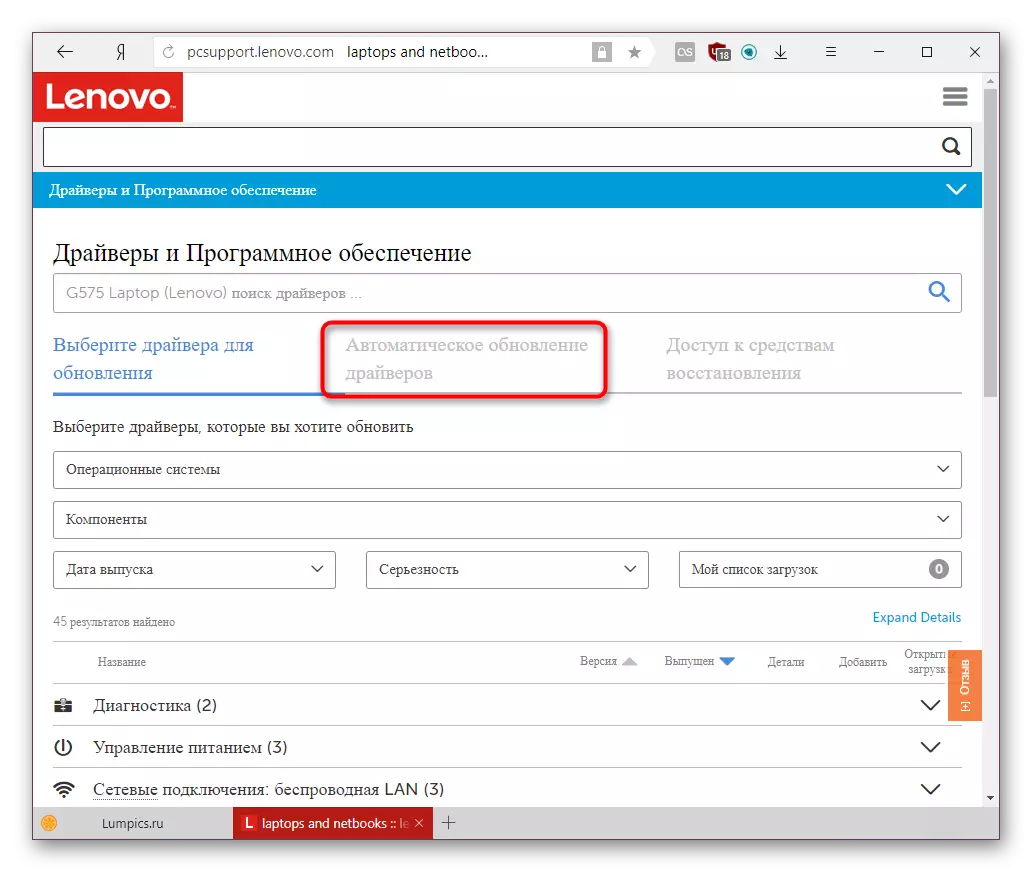
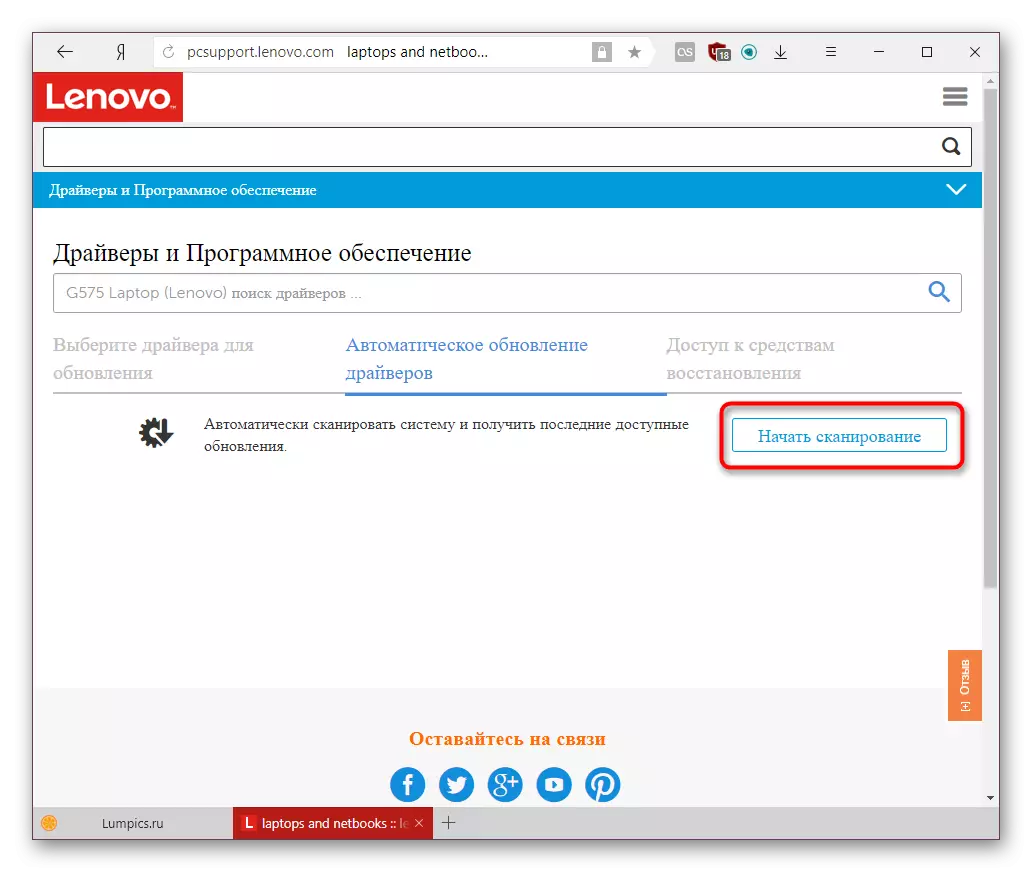
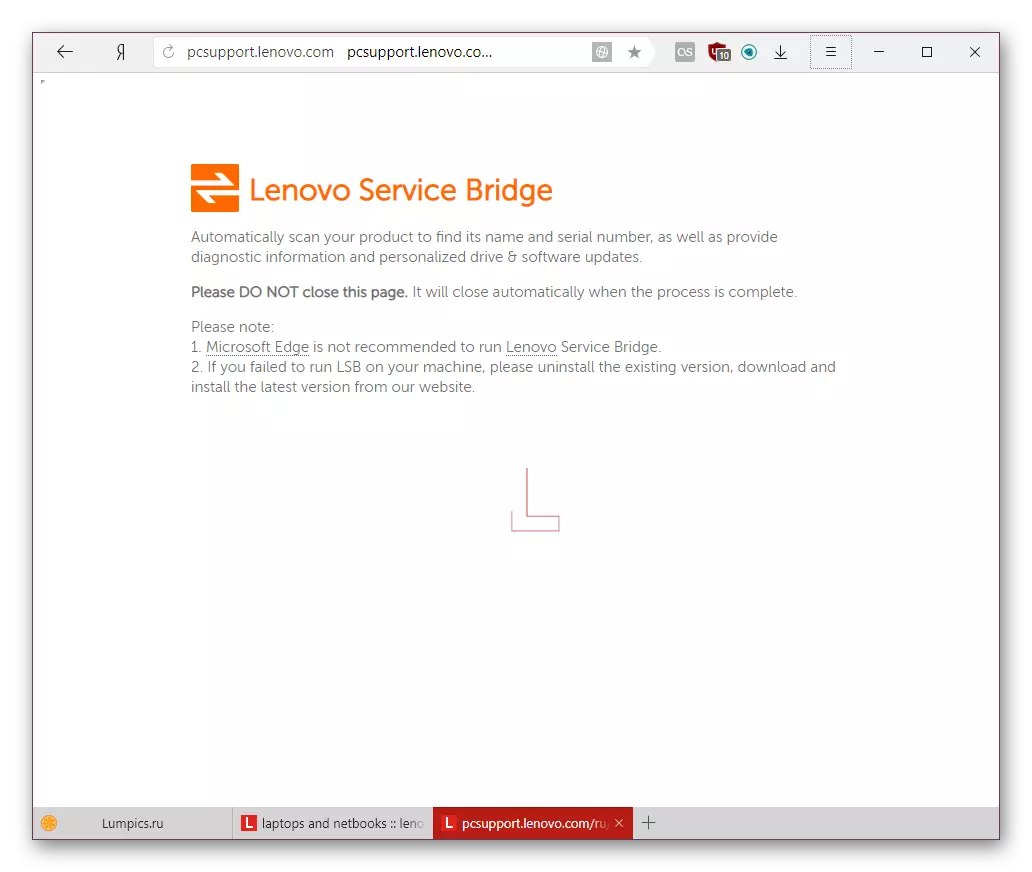
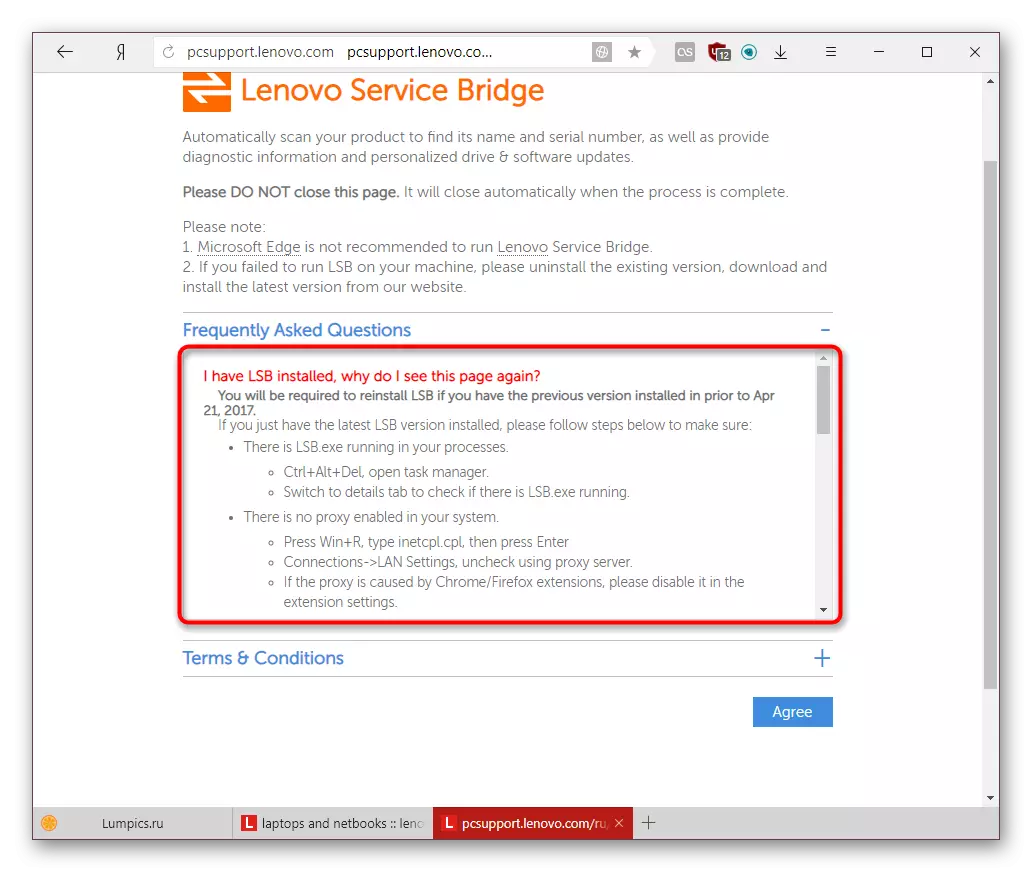
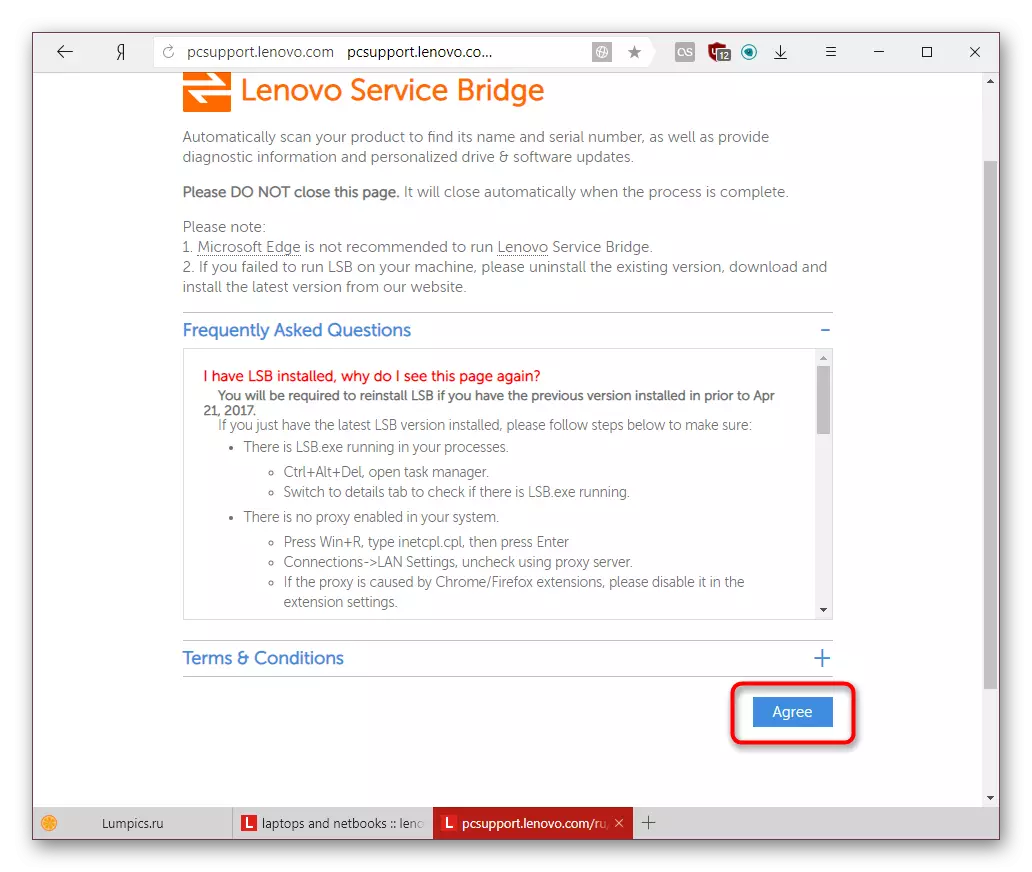
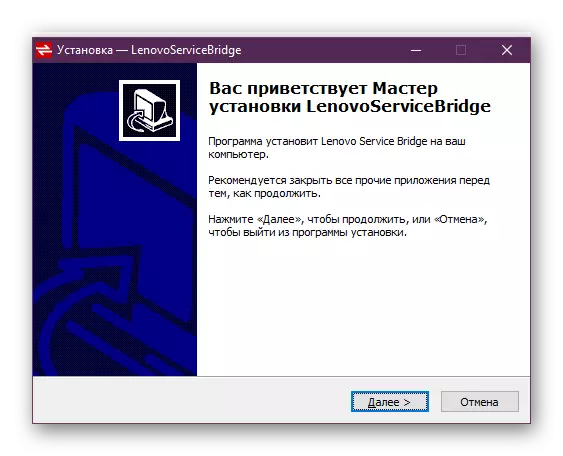
Nyt voit kokeilla tätä tapaa alusta.
Tapa 3: Ohjainten asennusohjelmat
Monet kehittäjät luovat erityisen ohjelmiston, joka etsii kuljettajien nykyisiä versioita. Ne ovat käteviä, koska ne eivät ole sidottu kannettavaan tuotemerkkiin ja rinnakkain voit päivittää siihen liitetyn kehän. Ne toimivat, kuten menetelmä 2, skannerin tyypin mukaan - määritä laitteistokomponentit ja versiot asennetuista kuljettajista. Sitten he tarkistavat ne omalla tietokantaansa ja kun vanhentunut ohjelmisto löytyy, se tarjotaan päivittämään se. Riippuen tietystä tuotteesta, pohja voi olla verkossa tai sisäänrakennettu. Tämän avulla voit päivittää kannettavan tietokoneen Internetin tai ilman sitä (esimerkiksi heti ikkunoiden asentamisen jälkeen, missä ei ole verkko-ohjainta). Voit oppia lisää tällaisten ohjelmien työstä yksityiskohtaisemmin seuraavassa linkissä.
Lue lisää: Paras ohjelmat kuljettajien asentamiseen
Jos olet valinnut suosituimmista ratkaisuista DriverPack-ratkaisussa tai DriVermaxissa, suosittelemme sinua tutustumaan hyödyllisiin tietoihin niiden käytöstä.
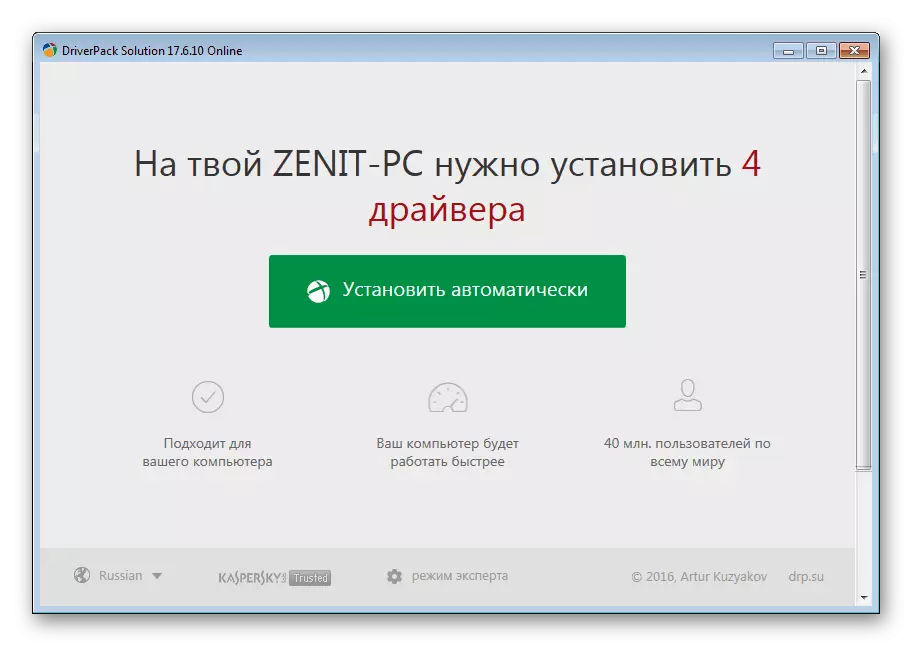
Lue lisää:
Ohjainten päivittäminen DriverPack-ratkaisulla
Päivitämme ajurit DriVermaxin avulla
Tapa 4: Laitteen tunnus
Kaikki osat, joista kannettava tietokone koostuu ja jotka ovat yhteydessä siihen ylimääräisenä (esimerkiksi hiirellä), on henkilökohtainen koodi. ID sallii järjestelmän ymmärtämään, millaista laitetta on, mutta sen päätarkoituksen lisäksi se on hyödyllinen molemmille kuljettajan hakuun. Internetissä on monia suurimpia sivustoja, joissa on tuhansien laitteiden kuljettajien tietokantoja ja Windowsin eri versioita. Käännytään niihin, voit löytää kuljettajan joskus jopa mukautettuna ja uusien ikkunoiden alla, joka ei edes voi tarjota itse kannettavan tietokoneen kehittäjää.

Välittömästi kannattaa huomata, että on erittäin tärkeää valita turvallinen sivusto, jotta se ei juosta virukselle, koska useimmiten järjestelmätiedostot ja ovat tartunnan saaneet. Käyttäjille, joilla ei ole tällaista vaihtoehtoa ohjattavien kuljettajien päivittämiseksi, olemme laatineet erityisen opetuksen.
Lue lisää: Hae laitteistoohjaimet
Stretchin avulla tunnisteen etsintä voidaan kutsua kokonaan, jos tarvitset kannettavan tietokoneen massapäivityksen, koska kaikki on vietettävä paljon aikaa. Kuitenkin yksittäisille latauksille ja yritetään löytää vanhoja versioita tietyn kuljettajan, se voi olla erittäin hyödyllinen.
Tapa 5: Windows Standard Työkalut
Käyttöjärjestelmä itse voi etsiä kuljettajia internetissä. Sillä tämä vastaa sisäänrakennettua "Laitehallinta". Vaihtoehto on varsin erityinen, koska se ei aina löydä uusimpia versioita, mutta joissakin tapauksissa osoittautuu sopivaksi sen kanssa yksinkertaisuuden vuoksi. On tärkeää huomata, että niin et saa merkkituotteita valmistajalta - lähettäjä voi vain ladata ohjelmiston perusversion. Toisin sanoen, jos olet kuljettajan lisäksi, tarvitset ohjelman, jolla määritetään videokortti, web-kamera jne. Kehittäjältä, et saa sitä, mutta itse laite toimii oikein ja se voidaan tunnistaa Ikkunat ja sovellukset. Jos tämä vaihtoehto sopii, mutta et tiedä, miten sitä käytetään, lue alla olevasta linkistä lyhyt artikkeli.
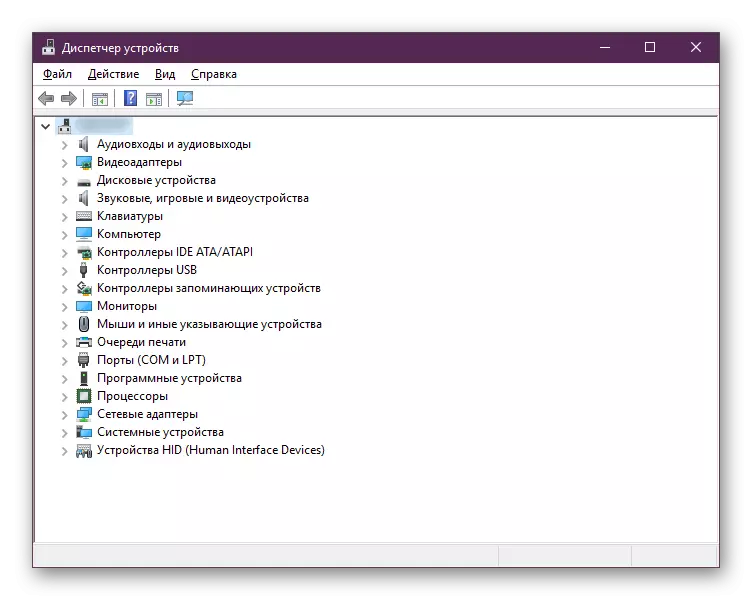
Lue lisää: Ajurien asentaminen tavallisilla Windows-työkaluilla
Kerroimme kaikista asiaankuuluvista ja tehokkaista (vaikkakin eri asteissa) tapoja. Sinun on valittava sellainen, joka tuntuu mukavalta enemmän kuin loput ja käytä sitä.
